Se si dispone di un'applicazione di messaggeria istantanea installata nel proprio sistema operativo, cambiare manualmente le periferiche audio/video. Fare clic Qui per ulteriori dettagli.
Fare clic su un emoticon per visualizzare l'anteprima del video avatar. È inoltre possibile iniziare una videochiamata e assistere al video avatar visualizzato nella finestra di proprio messenger.
Fare clic per selezionare un emoticon in Emoticon.
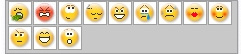
Gli emoticon offrono un'ampia gamma di espressioni, ad esempio felicità, tristezza, sorpresa, paura, irritazione o pianto. Fare clic per applicare un emoticon all'avatar, unitamente all'effetto audio. Se si partecipa a una videoconferenza, le animazioni dell'emoticon e della sincronizzazione labiale sono entrambe visibili all'interlocutore.
Fare clic per selezionare un avatar dalla libreria degli avatar. Nella finestra di anteprima viene visualizzato l'avatar scelto.
![]()
La libreria degli avatar mostra gli avatar predefiniti disponibili in
Live! Cam Avatar, nonché qualsiasi altro avatar importato. Fare clic per selezionare
un nella libreria degli avatar. L'avatar scelto viene visualizzato nella finestra di anteprima. I partecipanti alle sessioni video di Skype possono visualizzare l'avatar. e la relativa animazione anche se nel loro computer non è installato
Live! Cam Avatar.
È sufficiente collegare un microfono e l'avatar inizia a muovere le labbra in sincronia con ciò che l'utente sta dicendo.
Ora si è pronti per utilizzare un'ampia gamma di espressioni animate in combinazione con l'avatar video in proprie applicazioni di messaggeria istantanea. Per ulteriori informazioni su Live! Cam Avatar, fare riferimento alle altre parti di questa guida in linea.